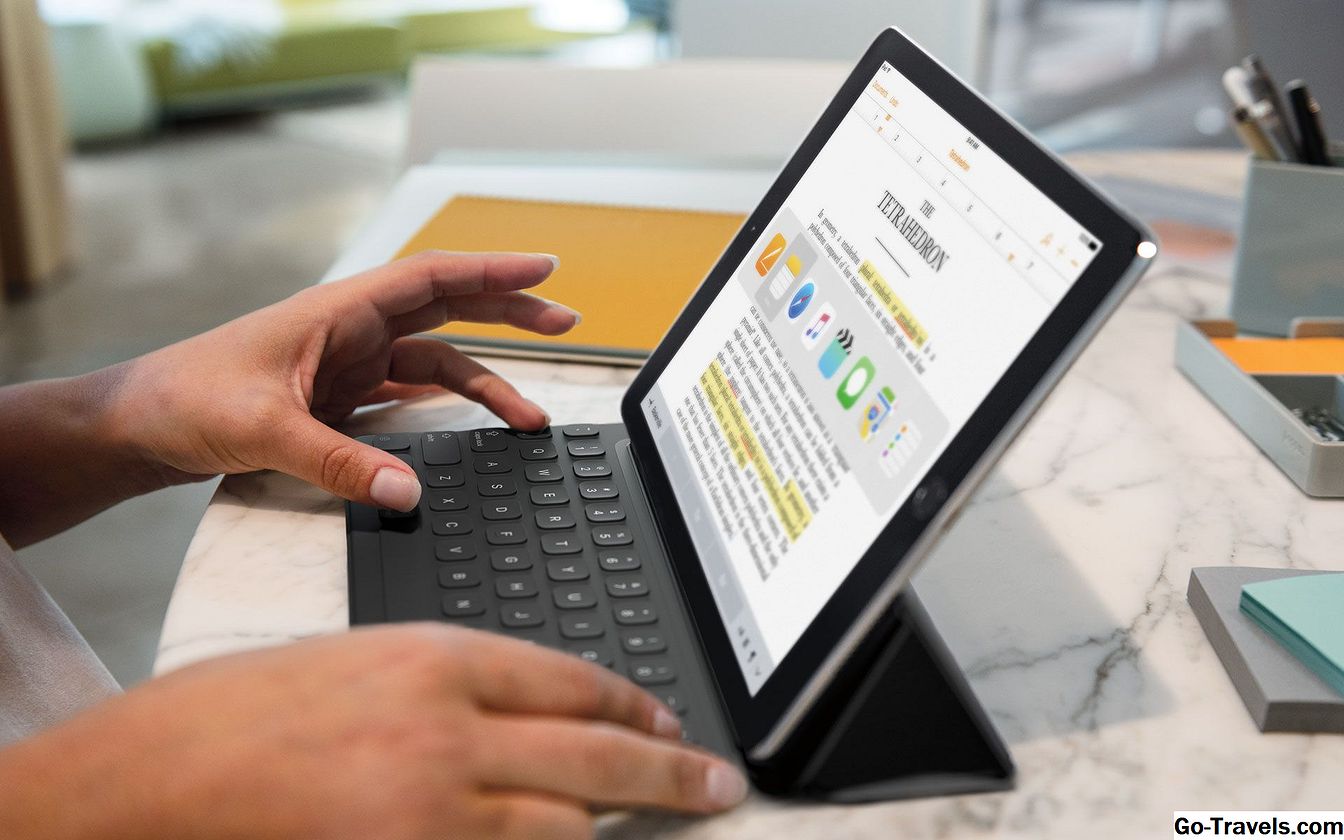Yahoo! Aplikacja do przesyłania wiadomości ma kilka naprawdę fajnych i unikalnych funkcji. Został ponownie uruchomiony jako nowy produkt w grudniu 2015 roku, zaprojektowany w celu ułatwienia czatowania grupowego i obejmuje obsługę lepszego udostępniania zdjęć oraz możliwość wysyłania i usuwania wiadomości.
Jak korzystać z Yahoo! Posłaniec
Po zalogowaniu się do Yahoo! Konto, będziesz mógł zapraszać znajomych, tworzyć grupy, szkicować wiadomości, "polubić" wiadomości i wysyłać własne zdjęcia (nawet setki na raz) i GIF-y.
Jedną z ciekawszych rzeczy do rozważenia jest to, że od czasu pierwszego uruchomienia Yahoo Messenger w 1998 r. Jest to jeden z najstarszych produktów na rynku, więc Twoi znajomi mogą mieć już konta (być może właśnie zapomnieli o swoim haśle). Nie można tego powiedzieć o nowszych platformach, takich jak Snapchat i Facebook Messenger.
Uwaga: Musisz utworzyć konto Yahoo! konto, jeśli jeszcze tego nie zrobiłeś. Jeśli korzystałeś już wcześniej z Yahoo Messenger, musisz po prostu podać swoją nazwę użytkownika.
Nowy Yahoo! Aplikacja czatu na czacie jest dostępna na urządzenia z iOS 8.0 lub nowszym, urządzenia z Androidem 4.1 lub nowszym oraz na komputerze.
Korzystanie z Yahoo! Messenger z komputera
- Jeśli chcesz skorzystać z wersji internetowej, odwiedź messenger.yahoo.com. Możesz także pobrać wersję systemu Windows, abyś mógł z niej korzystać jak każda inna aplikacja, którą masz na swoim komputerze.
- Wybierz nazwę, którą ludzie mogą rozpoznać po tobie, i naciśnij dalej.
- To jest to! Użyj Utwórz nową wiadomość przycisk (ten, który wygląda jak ołówek), aby rozpocząć czatowanie z kontem Yahoo! Łączność.
Możesz także przejść do internetowej wersji Yahoo! Messenger przez Yahoo! Poczta. W lewym górnym menu wybierz ikonę uśmiechniętej buźki, aby otworzyć miniaturową wersję programu Messenger. Obsługuje wszystkie te same funkcje, co wersja standardowa.
Korzystanie z Yahoo! Messenger przez aplikację mobilną
- Pobierz Yahoo! Aplikacja Messenger na urządzeniu mobilnym. Użyj App Store, jeśli korzystasz z iPhone'a, iPada lub iPoda touch lub linku Google Play dla Androidów.
- Zaloguj się za pomocą swojego konta Yahoo! konto.
Jak dodawać kontakty i tworzyć grupy w Yahoo! Posłaniec
Nie możesz wysyłać SMS-ów przez Yahoo! Messenger, chyba że masz trochę Yahoo! Łączność. Oto jak to zrobić!
Z aplikacji internetowej:
- Aby dodać nowe kontakty, uzyskaj dostęp do Yahoo! Wyślij pocztą i użyjŁącznośćw lewym górnym rogu, aby znaleźć swoją książkę adresową. KliknijNowy kontakt i wprowadź dane konta Yahoo! konto, które chcesz dodać do swojej listy osób do wiadomości.
- Tworzenie wiadomości grupowej w Yahoo! Komunikator jest wykonywany po uruchomieniu nowej wiadomości. KliknijUtwórz nową wiadomość ikona ołówka, a następnie wybierzStworzyć grupę poniżej obszaru tekstowego. Kliknij, aby utworzyć nową nazwę grupy i dodać opcjonalne zdjęcie. Wprowadź kontakty w polu tekstowym i wyślij je, aby utworzyć grupę.
Z aplikacji mobilnej:
- Na ekranie głównym stuknijZaprosić przyjaciół. Stuknij dowolny kontakt z telefonu, aby zaprosić go do Yahoo! Posłaniec. Jeśli twoja książka adresowa ma kilka różnych metod kontaktu (np. E-mail i tekst), możesz użyć menu obok kontaktu, aby dotrzeć do nich w ten sposób.
- Możesz utworzyć wiadomość grupową z aplikacji mobilnej w taki sam sposób, jak działa ona w aplikacji internetowej (patrz wyżej).
Jak odblokować Yahoo! Wiadomości
Wieśniak! Messenger umożliwia usunięcie lub wysłanie wiadomości, dzięki czemu zostanie ona usunięta z konwersacji dla wszystkich osób, które są jej częścią. Zdarza się to niemal natychmiast.
Na przykład, jeśli wysłałeś wiadomość "Cześć", ale później zmieniłeś zdanie i chcesz, aby została usunięta, możesz wysłać ją, nawet jeśli druga osoba już ją przeczytała.
Porzuć Yahoo! Wiadomości z komputera:
- Najedź myszą na wiadomość, którą chcesz wycofać.
- Kliknij Unsend ikona kosza na śmieci.
- Potwierdź, klikając przycisk Unsend przycisk.
Porzuć Yahoo! Wiadomości z aplikacji mobilnej
- Stuknij wiadomość, którą należy usunąć.
- Kran Unsend.
- Kran Niewysłana wiadomość aby to potwierdzić.
Uwaga: Internetowa i mobilna wersja Yahoo! Messenger pozwala wyczyścić rozmowę, aby usunąć historię z wiadomości. Możesz to zrobić za pomocą małego przycisku (i) w prawym górnym rogu wiadomości.
Jednak to w rzeczywistości nie wycofuje wiadomości z rozmowy; czyszczenie rozmowy powoduje wyczyszczenie historii, dzięki czemu nie można przeglądać tekstów. Aby rzeczywiście wycofać wiadomość na dobre, należy użyć znaku Unsend przycisk.
Jak wysyłać obrazy przez Yahoo! Posłaniec
Zarówno aplikacja internetowa, jak i aplikacja mobilna umożliwiają jednoczesne wysyłanie wielu zdjęć:
Wyślij zdjęcia z aplikacji internetowej:
- Następnie w polu tekstowym wiadomości kliknij ikonę obrazu.
- Wybierz jedno lub więcej zdjęć z okna, które pozwala przeglądać komputer w poszukiwaniu obrazów. Możesz wybierać wielokrotności przy pomocy Ctrl albo Przesunięcie klawisz.
- Opcjonalnie dodaj tekst do wiadomości przed wysłaniem.
- Kliknij Wysłać.
Wysyłaj zdjęcia z aplikacji mobilnej:
- Tuż pod polem tekstowym kliknij ikonę obrazu, która wygląda jak góra.
- Stuknij zdjęcia, które chcesz wysłać, a każdy z nich będzie oznaczony znacznikiem wyboru, który wskazuje, że zostały wybrane, ale jeszcze nie wysłane.
- Uwaga: Jeśli jeszcze tego nie zrobiłeś, możesz zostać poproszony o przyznanie aplikacji pozwolenia na dostęp do Twoich zdjęć. Jest to normalne i jest wymagane, aby Yahoo! Messenger, aby wysłać zdjęcia w Twoim imieniu.
- Kran Gotowe załaduj obrazy do wiadomości.
- Możesz użyć tego czasu, aby dodać wiadomość tekstową, aby pasowała do zdjęć, ale nie musisz tego robić.
- Jeśli chcesz dodać lub usunąć zdjęcia przed ich wysłaniem, dotknij ikony plusa po lewej stronie obrazów lub przycisku wyjścia, aby je usunąć. Zwróć uwagę, że możesz dodać zduplikowane obrazy w ten sposób, jeśli z jakiegoś powodu chcesz wysłać wiele kopii tego samego zdjęcia.
- Kran Wysłać.